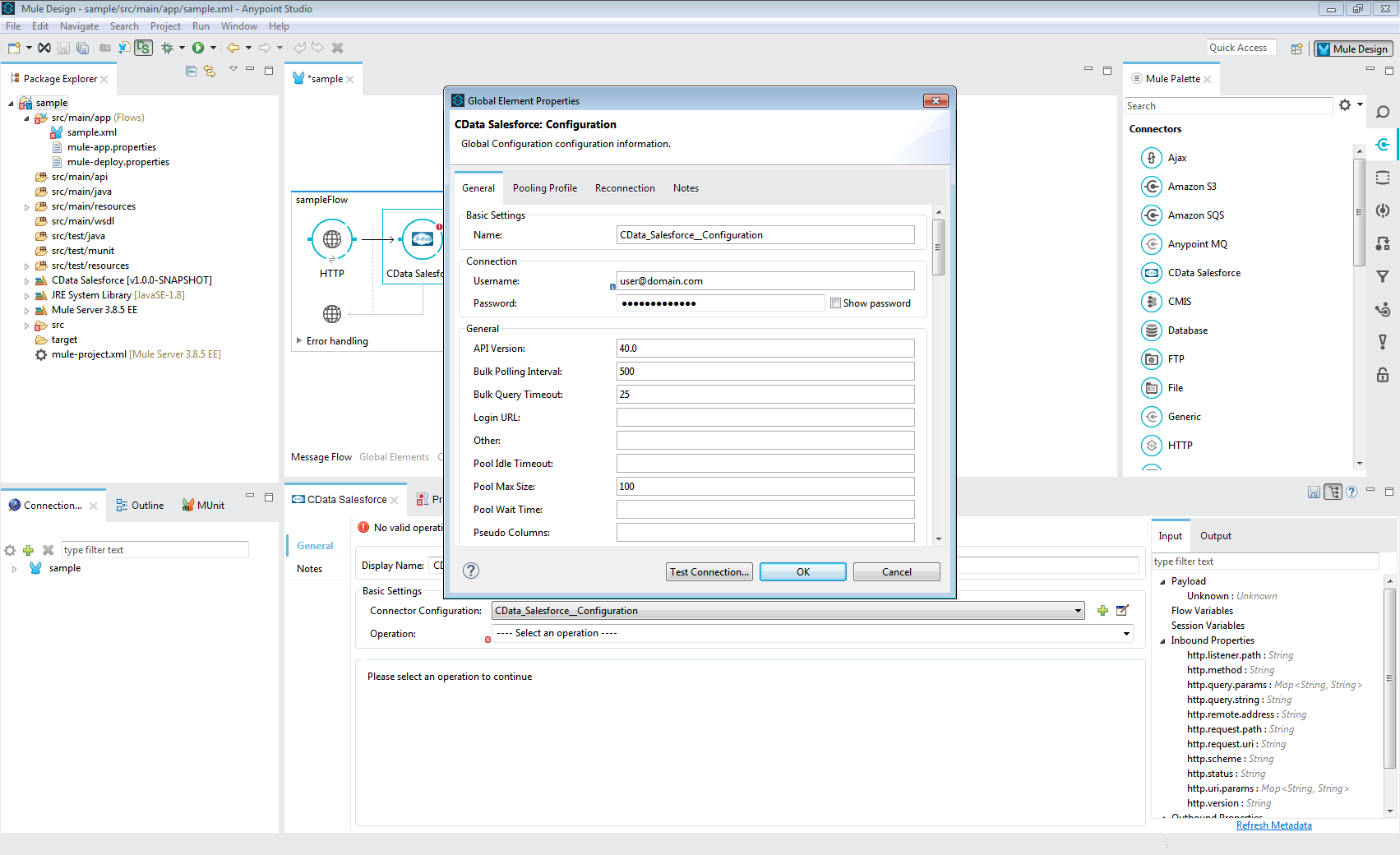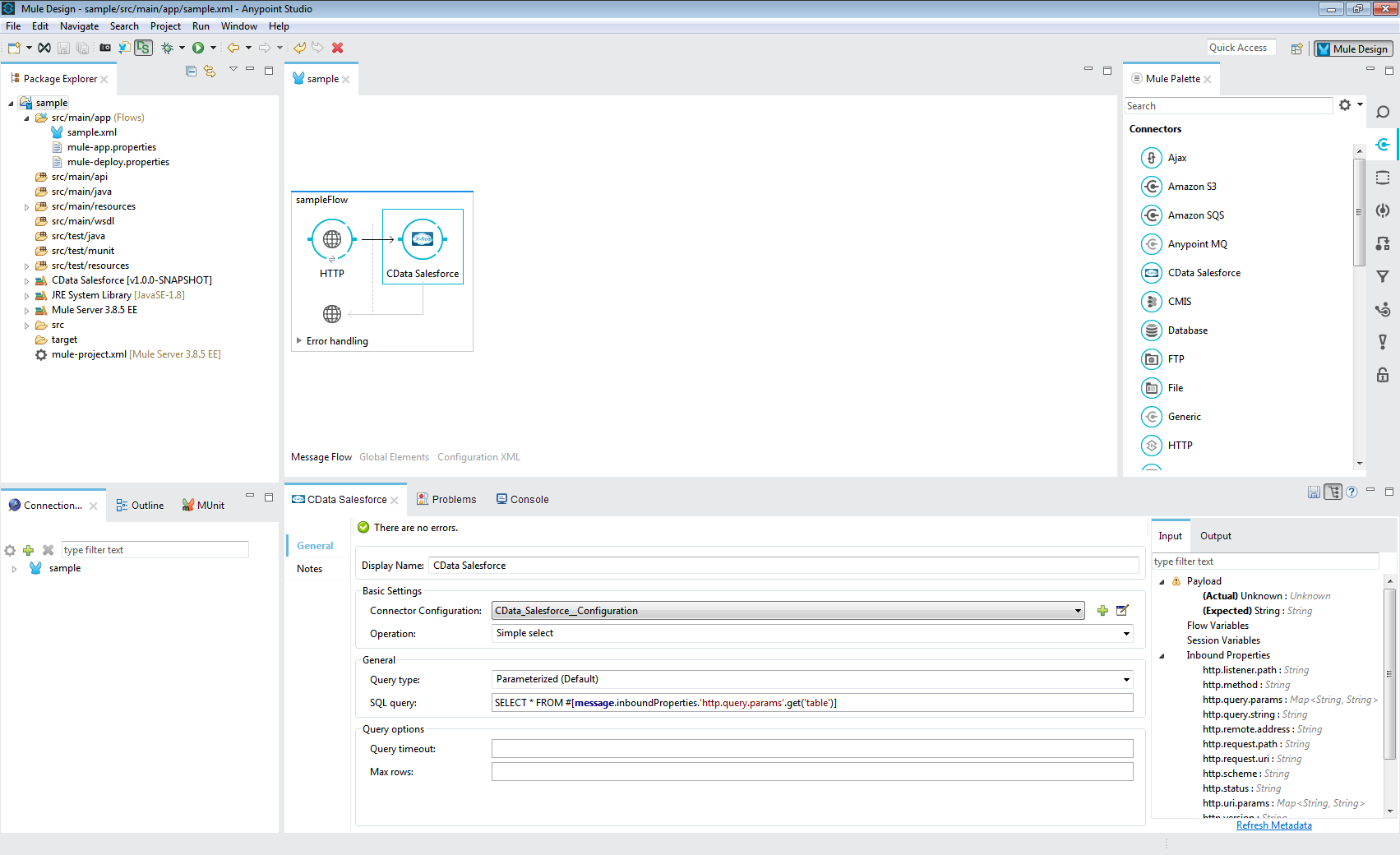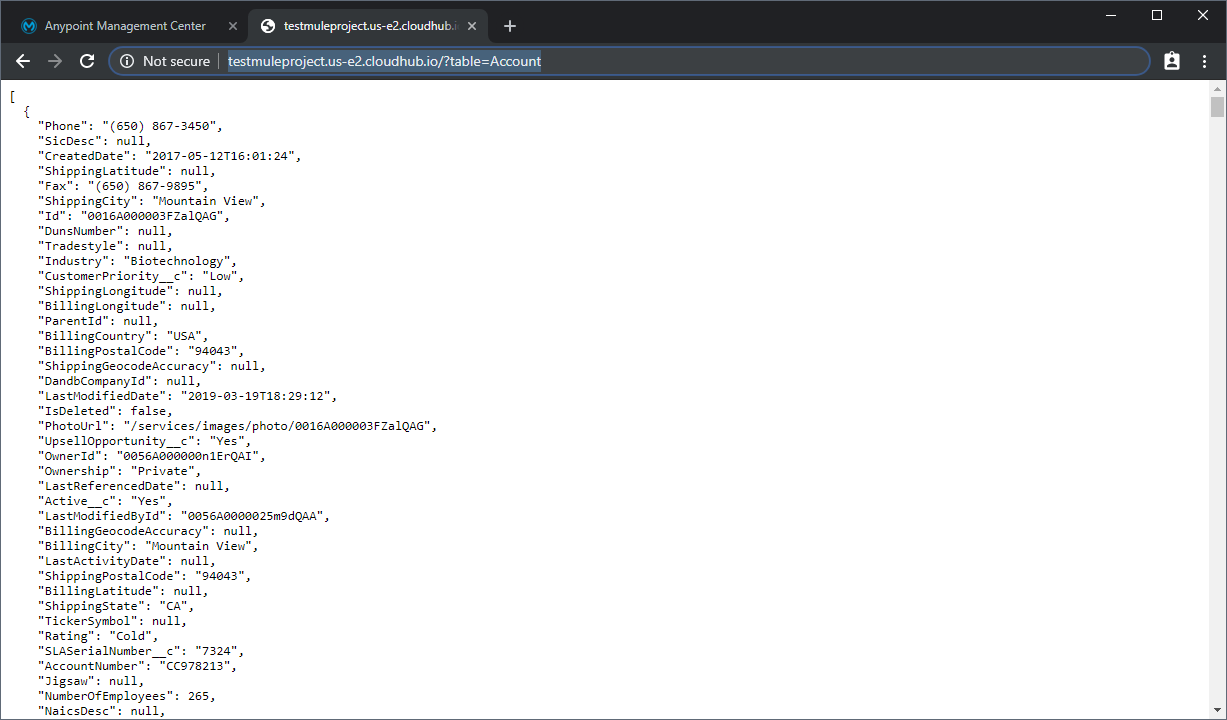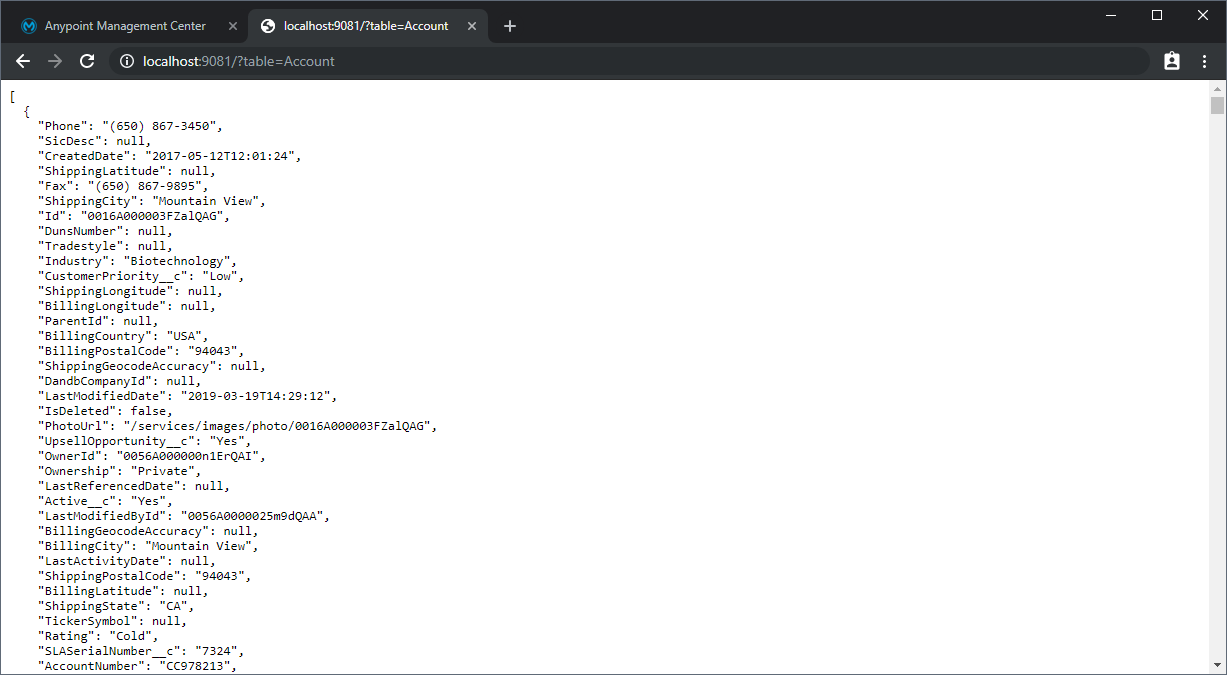ノーコードでクラウド上のデータとの連携を実現。
詳細はこちら →こんにちは!ドライバー周りのヘルプドキュメントを担当している古川です。
CData Mule Connector for BullhornCRM は、Bullhorn CRM データをMule アプリケーションに接続し、身近なSQL クエリで読み、書き、更新、削除機能を有効にします。Connector を使用することで、ユーザーはリアルタイムBullhorn CRM データにアクセスできるMule アプリケーションを簡単に作成できます。また、内部アクセスのためのオンプレミスサーバーへのデプロイや、ダイレクトクラウドアクセスのためのMuleSoft CloudHub へのデプロイが可能になります。
この記事では、CData Mule Connector for BullhornCRM をアプリケーションに組み込み、そのアプリケーションをMuleSoft CloudHub およびオンプレミスサーバーにデプロイする手順を説明します。CData Bullhorn CRM Connector に加えて、Mule およびAnypoint Studio をインストールする必要があります。
以下のステップは、Bullhorn CRM Connector をプロジェクトに追加し、接続とコネクタを構成する方法の概要です。
Bullhorn CRM に接続するには、Bullhorn CRM アカウントの資格情報を入力します。また、DataCenterCode プロパティをデータセンターに対応するデータセンターコードに設定してください。詳しくは、こちら を参照してください。
CLS2、CLS21 などのコードはクラスタID で、ログインした際のブラウザのURL(アドレスバー)に含まれます。
例えば、
https://cls21.bullhornstaffing.com/BullhornSTAFFING/MainFrame.jsp?#no-baこちらのURL は、ログインしたユーザーがCLS21 クラスタに存在することを示しています。
ちなみに、コールバックURL の末尾に"/" を含む値、例えば http://localhost:33333/ を指定する場合は、アプリケーション設定で指定したコールバックURL と厳密に同じ値を指定する必要があります。このパラメータの文字が一致しない場合、エラーとなります。
Bullhorn CRM ではOAuth 2.0 認証標準を利用できます。 OAuth を使用して認証するには、すべてのシナリオでカスタムOAuth アプリケーションを作成して設定する必要があります。詳しい認証方法については、ヘルプドキュメントの「OAuth」セクションを参照してください。
アプリケーションが完成したら、Anypoint Studio をAnypoint Platform と組み合わせて使用し、MuleSoft CloudHub インスタンスまたはオンプレミスサーバーにアプリケーションをデプロイできます。
アプリケーションがデプロイされると、必要なパラメータを追加してApp URL に移動することで、Web 上のどこからでもアクセスできるようになります。
Anypoint Platform を介してMule アプリケーションをオンプレミスサーバーにデプロイするには、Mule Server インスタンスをマシンにインストールする必要があります。以下のステップでは、Anypoint Platform にオンプレミスサーバーを追加し、Mule アプリケーションをデプロイする方法を説明します。
MuleSoft Runtime Manager Agent をセットアップします(Windows の場合、amc_setup.bat ... を実行)。
%MULE_HOME%\bin> amc_setup -H 12ab3cd4-567e-8fa9-0123-4b56c7de8901---234567 MYSERVER
オンプレミスMule Server を開始します(Windows の場合、mule.bat を実行)。
%MULE_HOME%\bin> mule
アプリケーションをオンプレミスサーバーにデプロイすると、サ-バーにアクセス可能な任意のブラウザからアクセスできるようになります。サーバーのアドレスとポートに移動し、アプリケーションに必要なURL パラメータを追加します。
これで、Bullhorn CRM データを使用するMule アプリケーションがデプロイできました。Mule Connector for BullhornCRM の30日間の無償トライアルをダウンロードして、Mule アプリケーションでCData の強力なデータ連携をご体感ください。